Cum să vizualizați fișierul de backup iTunes pe PC / Mac
Apple Inc a oferit o varietate de opțiuni atunci cândeste vorba de backup pentru datele dispozitivului iOS. Cu iTunes, utilizatorii pot face backup de pe dispozitivul iOS și restabili fișierele de rezervă în caz de urgență. V-ați întrebat vreodată unde se stochează folderul de rezervă și care este conținutul din fișierul de rezervă? Realizarea unei copii de rezervă a iPhone-ului dvs. folosind iTunes va crea un folder plin de conținut nelegabil. În acest articol vă vom arăta unde este backup-ul iTunes și cum puteți vizualiza fișierele din copiile de rezervă într-un format care poate fi citit.
- Partea 1: Găsiți iTunes Backup Location
- Partea 2: Vizualizați fișierele de backup iTunes pe PC / Mac
- Partea 3: Sfaturi suplimentare: alternativă gratuită pentru backup iTunes: iCareFone
Partea 1: Găsiți iTunes Backup Location
Găsirea locației de rezervă a iTunes nu este atât de grea pe cât pare. Pentru a vizualiza locația de stocare a copiei de rezervă iTunes, trebuie să urmați o cale specifică.
Locația de rezervă a iTunes pe Mac
Calea de fișiere pentru un sistem Mac este- LibraryApplication SupportMobileSyncBackup
Locația de rezervă a iTunes pe computerul Windows
Pentru versiunea Windows, există o diferență între versiunea mai veche și cea mai recentă.
- Pentru Windows XP: Document și setări Aplicația dvs. de utilizator Aplicație Apple ComputerMobile SyncBackup.
- Pentru Windows Vista, 7, 8 și 10: UtilizatoriNumele dvs. de utilizatorAppDataRoamingApple ComputerMobile SyncBackup.
Partea 2: Vizualizați fișierele de backup iTunes pe PC / Mac
După ce ați găsit locația fișierelor, voiva trebui să le acceseze. În stocare, fișierele acționează ca simple fișiere de rezervă. Nu puteți să aruncați o privire asupra datelor stocate pe dispozitiv. Pentru a vizualiza fișierele de backup iTunes pe PCMac, veți avea nevoie de un instrument terț. suportă pentru a vizualiza și recupera datele pierdute de la backup-ul iTunes.
Pentru a vedea iTunes Backup, descărcați software-ul pe computerul dvs., apoi urmați pașii de mai jos:
Pasul 1: Rulați software-ul de pe sistemul dvs. și conectați dispozitivul la computer. Alegeți „Backup & Restore” din centrul meniului de sus. Acest program detectează și afișează toate fișierele de rezervă disponibile pe computer. Selectați un fișier de rezervă și faceți clic pe Vizualizare.

Pasul 2: Puteți vedea toate elementele din acest fișier de rezervă.

Pasul 3: Puteți exporta fișierele de rezervă iTunes în computer sau le puteți restabili pe computer.
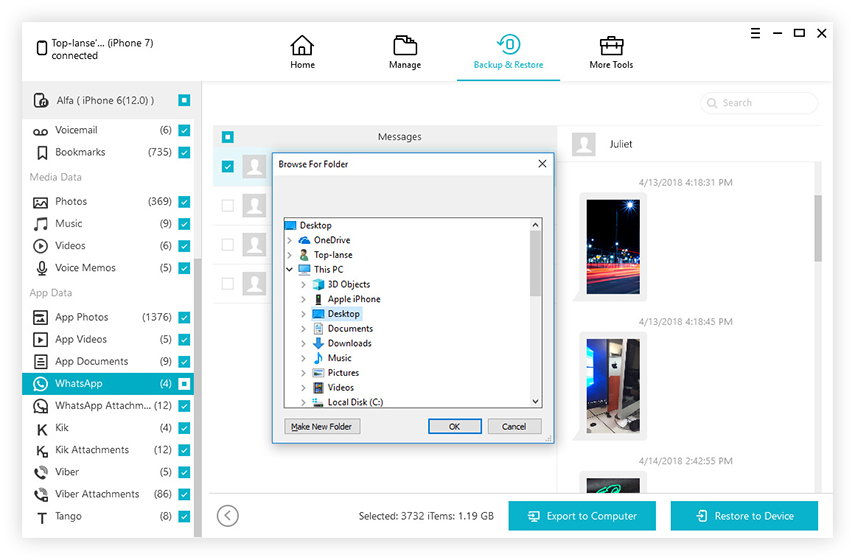
Partea 3: Sfaturi suplimentare: alternativă gratuită pentru backup iTunes: iCareFone
Este posibil să descoperiți că există unele dezavantajefolosind copie de siguranță iTunes, cum ar fi, nu acceptă backup selectiv, acesta salvează datele într-un format care nu poate fi citit, erorile de backup iTunes se întâmplă din când în când, backup iTunes lent, etc. . iCloud este desigur unul dintre modurile suplimentare. Puteți încerca, de asemenea, iCareFone - cel mai bun software gratuit de backup pentru iOS pentru a copia de rezervă iPhone / iPad pe computer. Software-ul oferă o metodă mai flexibilă și mai completă pentru a face backup copiilor de date iOS. Acesta nu numai că poate crea o copie de rezervă, ci le permite utilizatorilor să transfere media iTunes, să transfere fișiere pe computer, să gestioneze datele iOS și chiar să remedieze erorile iOS.
Pe măsură ce descărcați acest software pe computer, veți avea acces la funcția de rezervă gratuită pentru a crea și vizualiza fișierele oricând doriți.
Pasul 1: Lansați software-ul pe computer și conectați-vă iPhone-ul cu acesta. Dispozitivul va fi detectat automat de software. După stabilirea conexiunii dispozitivului, treceți la fila Backup și Restaurare.
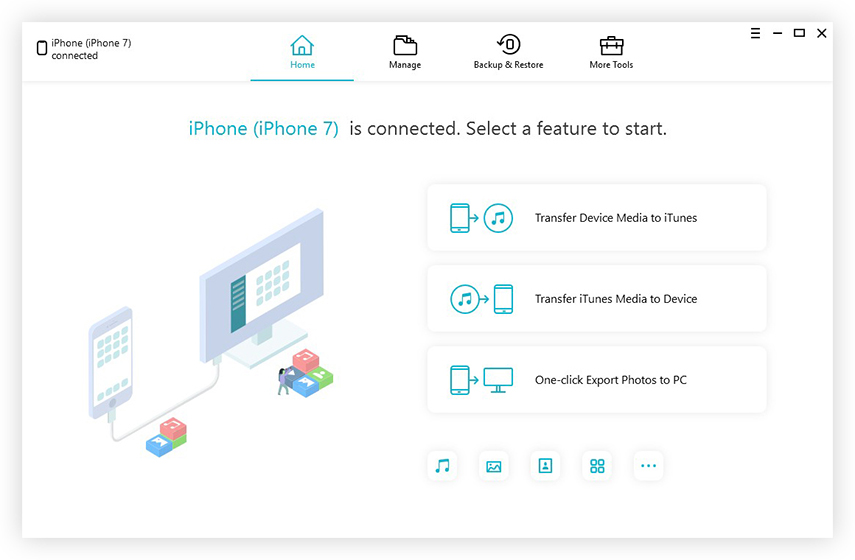
Pasul 2: Odată cu deschiderea ecranului următor, veți vedea diferitele tipuri de fișiere care pot fi salvate cu ajutorul software-ului. În mod implicit, întreaga listă de fișiere va fi bifată, dar le puteți deselecta dacă doriți.

Pasul 3: În sfârșit, atingeți opțiunea Backup și datele dispozitivului vor fi salvate de software. Veți fi anunțat când copia de rezervă va fi finalizată.
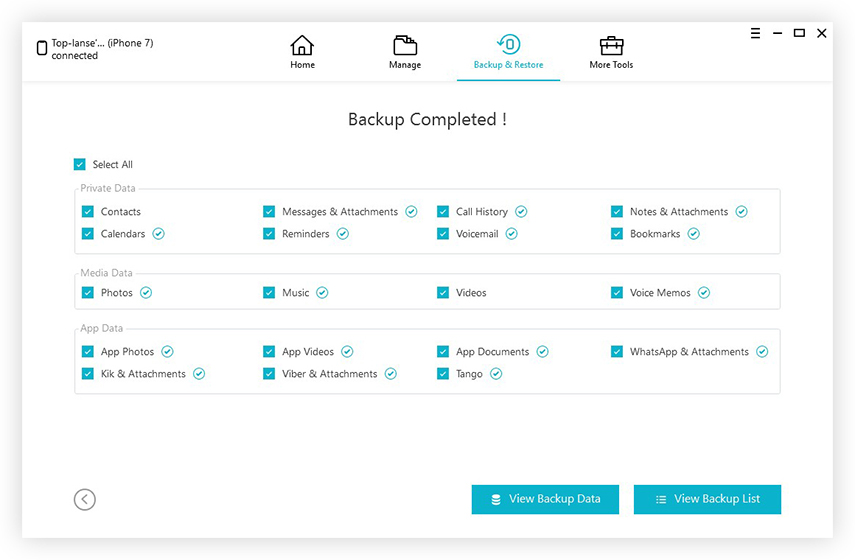
În plus, veți avea opțiunea de a vizualiza instantaneu datele Backup și lista de Backup. Cu ajutorul acestui instrument, puteți vizualiza cu ușurință fișierele de backup iTunes pe PCMac.
Concluzie
Deci, dacă vă tot întrebați cum puteți vedeabackup fișiere de iTunes, apoi opriți-vă chiar acum. Este posibil să nu existe o modalitate directă de a vizualiza backup iTunes, însă există o altă metodă de utilizare a iCareFone care poate fi utilizată ca vizualizator de backup iTunes pentru a face backup și a restaura datele.









